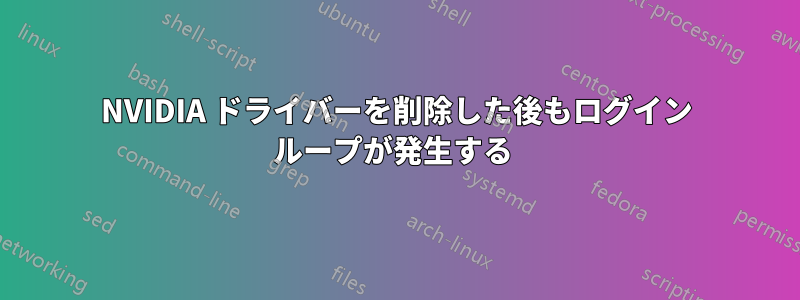
CUDA(自動的にnvidiaドライバをインストールする)をインストールした後、無限ループの問題が発生しました。nvidiaドライバを削除してみましたが、
sudo apt-get remove --purge nvidia-*
sudo apt-get install ubuntu-desktop
/etc/X11/xorg.conf を削除しましたが、問題はまだ解決していません。また、tty にログインしてそこから startx を実行してみましたが、うまくいきませんでした。
私のラップトップには、Intel 統合グラフィック コントローラーと、nvidia Geforce 970M ビデオ カードが搭載されています。現在、lspci を実行すると、Intel グラフィック コントローラー上で実行されていることがわかります。
このログインループ問題を解決する方法をご存知ですか?
~/.xsession-errors 内のメッセージは以下のとおりです。
Xlib: extension "GLX" missing on display ":0".
Script for ibus started at run_im.
init: gnome-session (Unity) main process (1761) terminated with status 1
init: unity-settings-daemon main process (1752) killed by TERM signal
init: logrotate main process (1652) killed by TERM signal
init: update-notifier-crash (/var/crash/_opt_google_chrome_chrome.1000.crash) main process (1691) killed by TERM signal
init: update-notifier-crash (/var/crash/_usr_lib_x86_64-linux-gnu_indicator-application_indicator-application-service.1000.crash) main process (1696) killed by TERM signal
init: xsession-init main process (1748) killed by TERM signal
init: hud main process (1757) killed by TERM signal
init: Disconnected from notified D-Bus bus
init: unity-panel-service main process (1766) killed by TERM signal
Xsession: X session started for root at Wed Nov 11 05:49:16 EST 2015
localuser:root being added to access control list
Script for ibus started at run_im.
Script for ibus started at run_im.
Xlib: extension "GLX" missing on display ":1".
Xlib: extension "GLX" missing on display ":1".
Xlib: extension "GLX" missing on display ":1".
gnome-session-is-accelerated: No hardware 3D support.
gnome-session-check-accelerated: Helper exited with code 256
Xlib: extension "GLX" missing on display ":1".
Xlib: extension "GLX" missing on display ":1".
Xlib: extension "GLX" missing on display ":1".
gnome-session-is-accelerated: No hardware 3D support.
gnome-session-check-accelerated: Helper exited with code 256
x-session-manager[2248]: WARNING: software acceleration check failed: Child process exited with code 1
x-session-manager[2248]: CRITICAL: We failed, but the fail whale is dead. Sorry....
答え1
私の場合(GeForce 980、Ubuntu 14.04 LTSを実行)、Nouveauドライバーを無効にして最新のものを使用することで問題は解決しました。NVIDIA 独自ドライバ:
1.) NVIDIA ドライバー インストール スクリプトをダウンロードします。ログイン ループに陥っている場合は、別のマシンにドライバーをダウンロードし、影響を受けているマシンに scp で転送することができます。まだスクリプトを実行しないでください。
2.) ターミナルから、nano、vim、または別のエディターを使用して、「/etc/modprobe.d/blacklist-nouveau.conf」というファイルを作成します。
3.) blacklist-nouveau.conf に次の行を追加します。
blacklist nouveau
options nouveau modeset=0
4.) 次に、次のコマンドを実行します。$ sudo update-initramfs -u
5.) NVIDIAドライバのインストールスクリプトをsudoで実行します。最新バージョンを使用していることを確認するには、更新オプションを使用します。これにより、最新のドライバがダウンロードされます。ftp://download.nvidia.com自動的にダウンロードしてインストールします。たとえば、361.42 ドライバーを使用する場合:
$ sudo ./NVIDIA-Linux-x86_64-361.42.run --update
ドライバーをインストールする反復プロセスを実行します。
6.) 実行し$ sudo nvidia-xconfigて新しいxorg.confを生成します。
7.) 再起動します。
8.) CUDA も実行しようとしている場合は、手順 1 ~ 7 で最新の NVIDIA ドライバーをすべてセットアップした後にインストールします。または、CUDA インストーラーを使用すると、独自の NVIDIA ドライバーを nvcc ツールキットとともにインストールできます。
幸運を!
答え2
少なくとも私にとって、nvidia ドライバーを動作させる最も簡単な方法は、lightdm をディスプレイ マネージャーとして使用し、.Xauthority ファイルを削除してドライバーをインストールし、再起動することで、すべて正常に動作しました。オンラインで他の推奨事項をすべて試しましたが、どれも機能しませんでした。ただし、これは、必要な Ubuntu のバージョンをインストールし、lightdm をインストールして、システムが lightdm を使用するように構成し、.Xauthority ファイルを削除して nvidia ドライバーをインストールし、再起動すると、すべて正常に動作しました。その後、cuda をインストールできるはずです。


